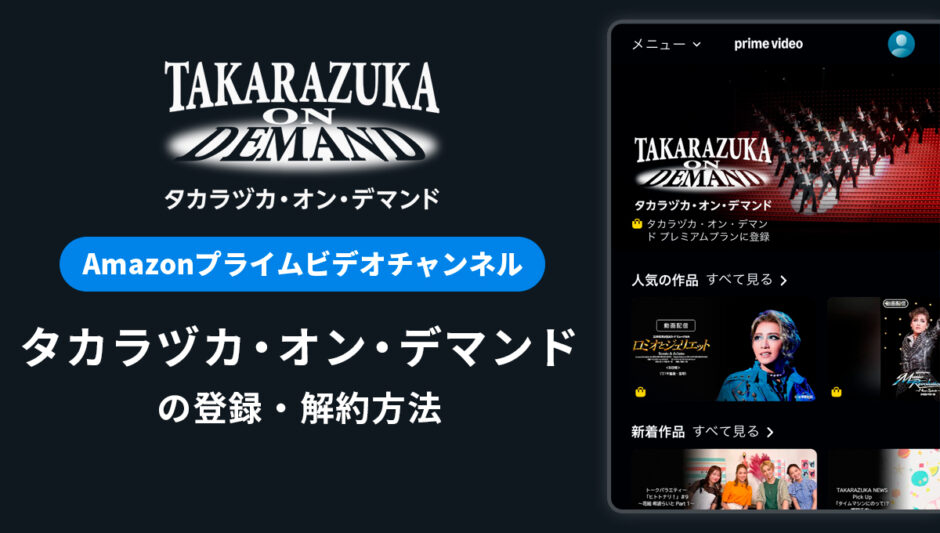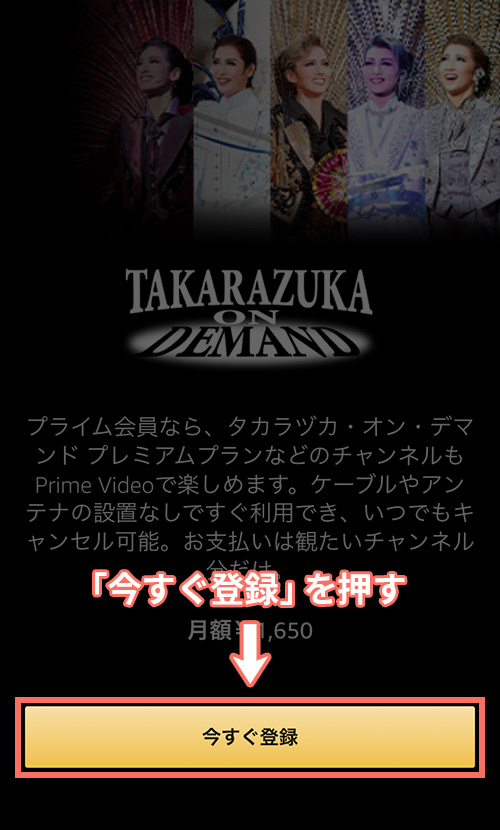宝塚歌劇の舞台やトーク番組などを視聴することができる「タカラヅカ・オン・デマンド」。
- 「タカラヅカ・オン・デマンドを無料体験で視聴できる期間は?」
- 「視聴に必要な月額料金はいくら?」
- 「チャンネルの登録や解約の方法は?」
といった疑問をお持ちではないでしょうか。
このページでは、Amazonで視聴ができる「タカラヅカ・オン・デマンド」について、月額料金や無料体験期間、チャンネルの登録方法、解約手順をくわしく解説します。
タカラヅカ・オン・デマンドの基本情報
| タカラヅカ・オン・デマンドの基本情報 | |
|---|---|
| 料金 (税込) | 月額 1,650 円 |
| 無料期間 | なし |
タカラヅカ・オン・デマンドは、宝塚歌劇の舞台やトーク番組などが視聴できるチャンネルです。
Amazonプライム会員向けのオプションサービス「Amazonプライムビデオチャンネル」にてタカラヅカ・オン・デマンドが提供されており、チャンネル内の作品を見放題で視聴をすることができます。
ポイント
初回登録時には、30日間の無料体験期間が用意されており、登録方法・手順は以下のページにてわかりやすく解説していますので、まだプライムビデオ会員でない方は確認してみてください。
タカラヅカ・オン・デマンドの無料体験期間
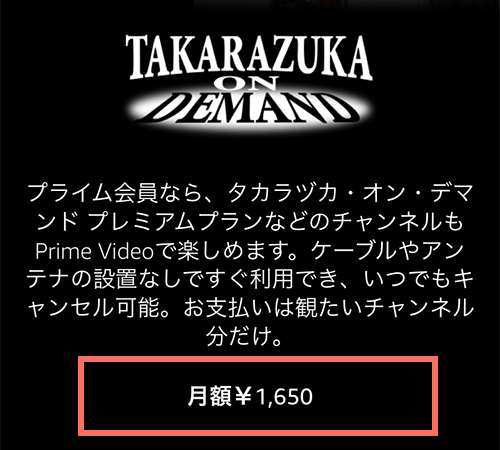
プライムビデオチャンネルでは、各チャンネルに無料期間が用意されているのが魅力の一つですが、残念ながらタカラヅカ・オン・デマンドに無料体験は用意されていません。
タカラヅカ・オン・デマンドの月額料金
タカラヅカ・オン・デマンドの月額料金は1,650円(税込)です。
宝塚オンデマンドには無料体験が用意されていないため、チャンネル登録を行うと毎月チャンネル料金として1,650円が発生することになります。
料金の支払い方法は?
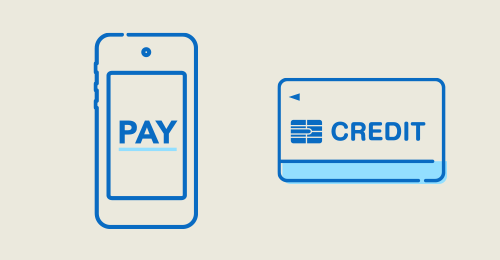
タカラヅカ・オン・デマンドのチャンネル料金の支払い方法は「クレジットカード」と「キャリア決済」の2種類です。
Amazonプライム会員費の支払い方法で「Paidy翌月払い」や「Amazonギフト券」を選択している場合は、支払い方法を変更することになります。
Amazonでタカラヅカ・オン・デマンドを登録する方法・手順
タカラヅカ・オン・デマンドの視聴を開始するためには、チャンネルの登録を行います。
視聴開始までの実際の流れは、以下のようになります。
1.タカラヅカ・オン・デマンドのページにアクセス
2.詳細を確認
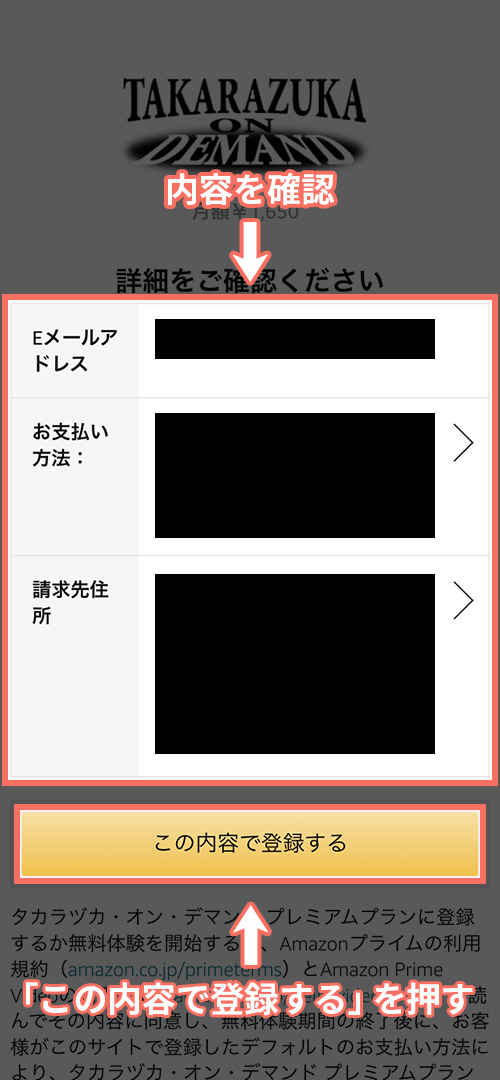
詳細確認の画面が表示されます。
メールアドレス、支払い方法、請求先住所の確認をしましょう。
問題がなければ「この内容で登録する」とある黄色のボタンを押します。
3.タカラヅカ・オン・デマンドの登録完了
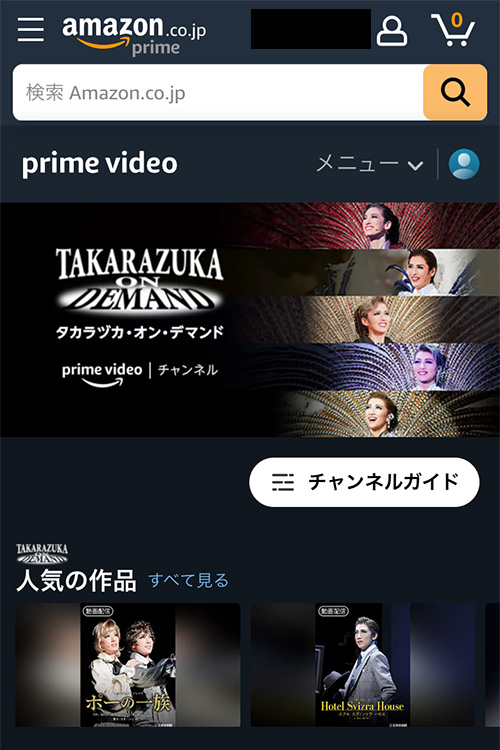
以上の2ステップで、タカラヅカ・オン・デマンドの登録は完了です!
実際に筆者も登録してみましたが、2ステップで終わるので迷うことなくスムーズに登録することができました!登録後はすぐに視聴を開始できます。
Amazonでタカラヅカ・オン・デマンドを解約する方法・手順
次からは、Amazonでタカラヅカ・オン・デマンドを解約する方法・手順を解説します。
登録をしたチャンネルは、Amazonプライムの管理ページから解約できます。
1.管理ページにアクセス

Amazonプライムビデオチャンネルの「管理ページ」にアクセスします。
2.登録解除
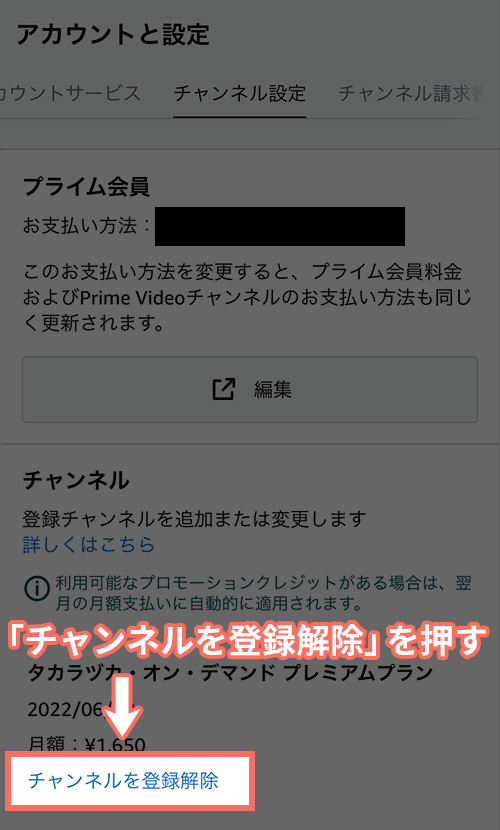
「チャンネル」の項目内に、現在登録しているチャンネルが表示されます。
タカラヅカ・オン・デマンドの価格の下にある「チャンネルを登録解除」の青色の文字(リンク)を押します。
3.自動更新機能を無効にする
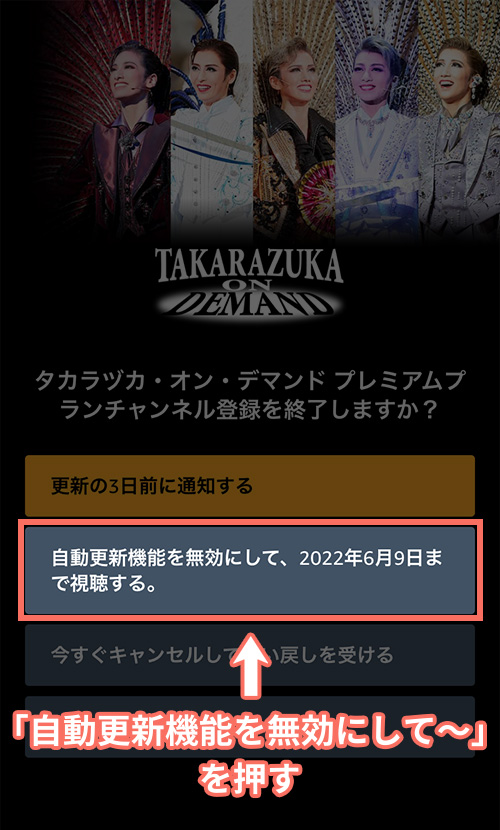
「自動更新機能を無効にして、2022年6月9日まで視聴する」と表示されているボタンを押します。
👆 ボタンの日付は、登録日から1ヶ月後の日付が表示されます。
4.登録解除の理由を選択
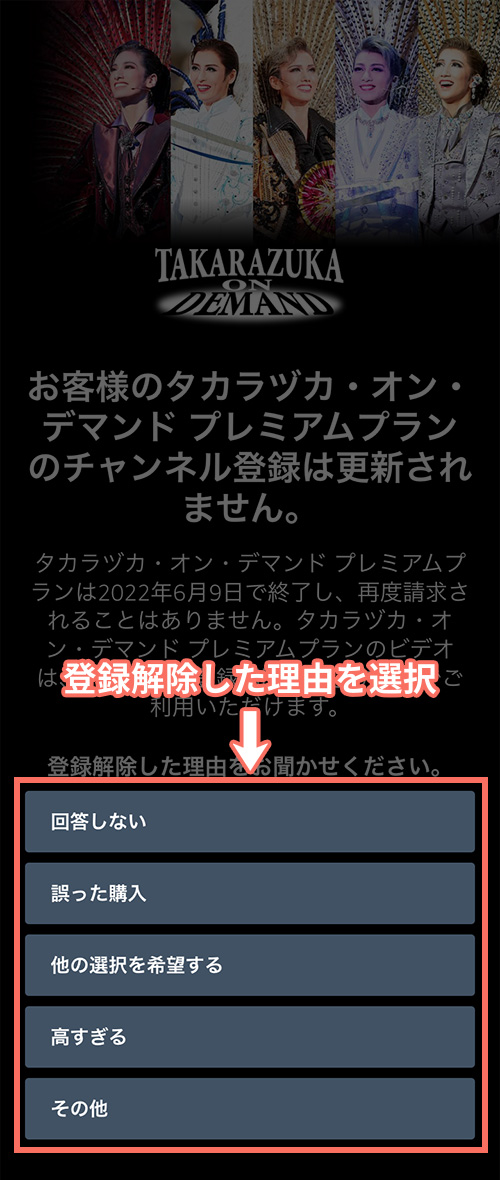
ここでは、キャンセルした理由の該当箇所を押します。筆者は一番上の「回答しない」を選択しました。
5.解約完了
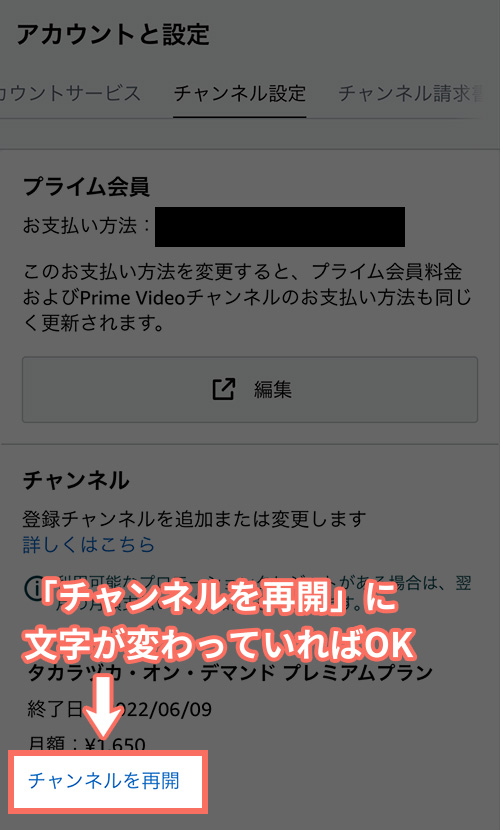
以上の手順で、タカラヅカ・オン・デマンドの解約は完了です。
「4.登録解除の理由を選択」の後に、再度Amazonプライムビデオチャンネルの管理ページが表示されますが、上記画像のように「チャンネルを登録解除」→「チャンネルを再開」に文字が変わっていれば、問題なく解約できているということになります!
ポイント
🎉 Amazonプライム会員 お得情報 🎉
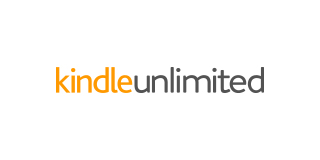
漫画や小説、雑誌などの電子書籍200万冊以上が読み放題になる「Kindle Unlimited」。
1ヶ月間無料で利用することができます◎
好きな場所で、好きなデバイスで、いつでも読書を楽しんでみませんか?
Kindle Unlimitedはこちら
まとめ
Amazonプライムビデオで視聴ができる「タカラヅカ・オン・デマンド」について紹介しました。
ポイントは以下の通りです。
- 無料体験の提供はなし
- タカラヅカ・オン・デマンドの料金は月額1,650円(税込)
- チャンネルの登録は3ステップで完了
タカラヅカ・オン・デマンドには、無料体験期間が用意されていないのでご注意ください。